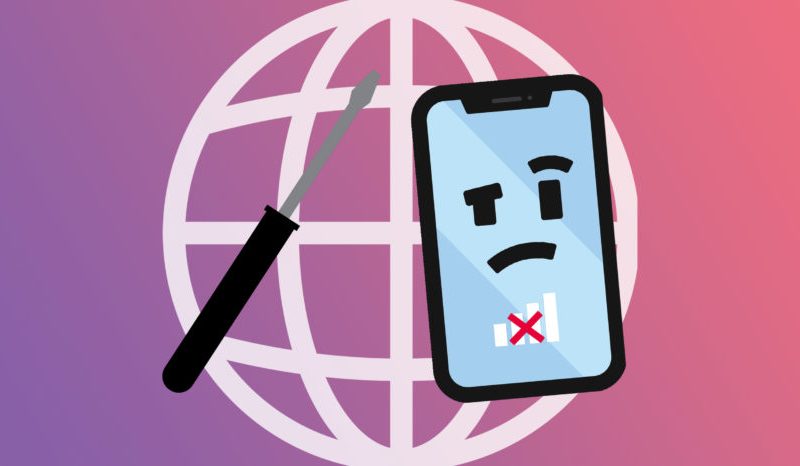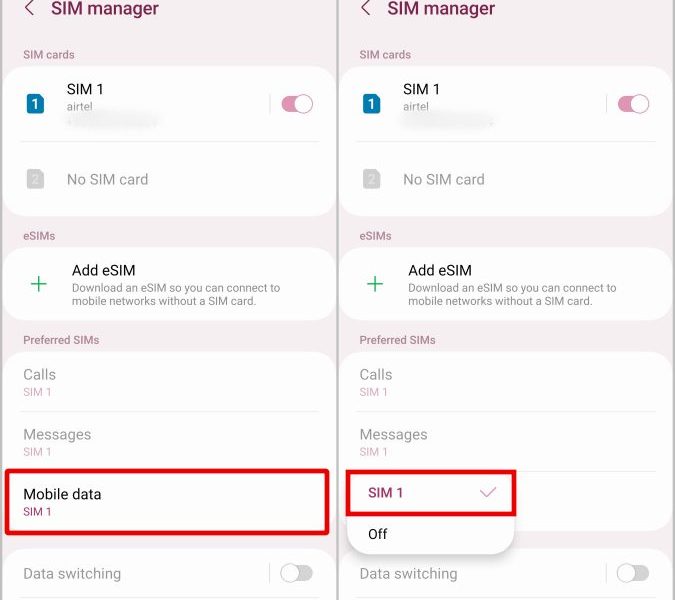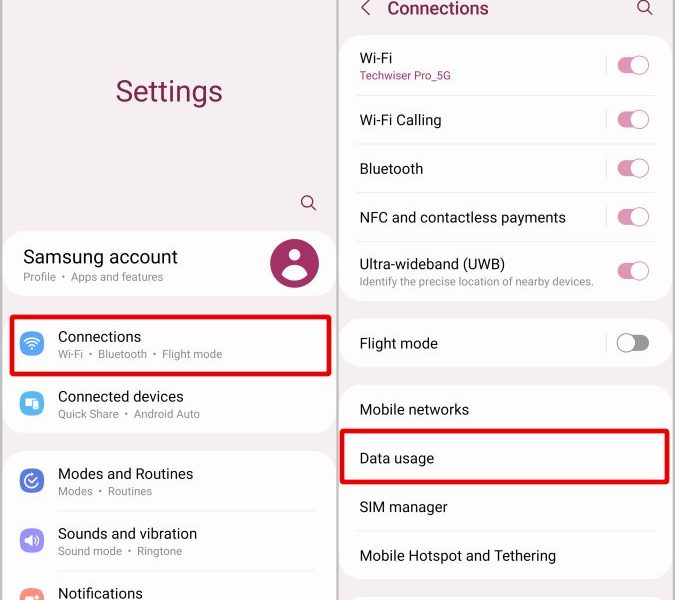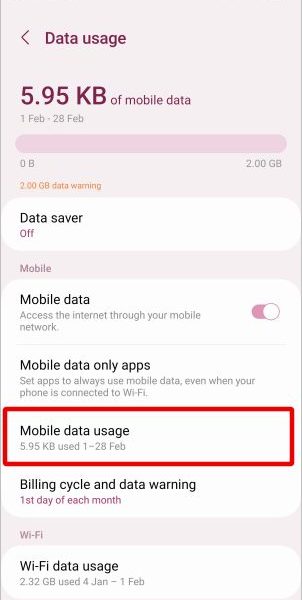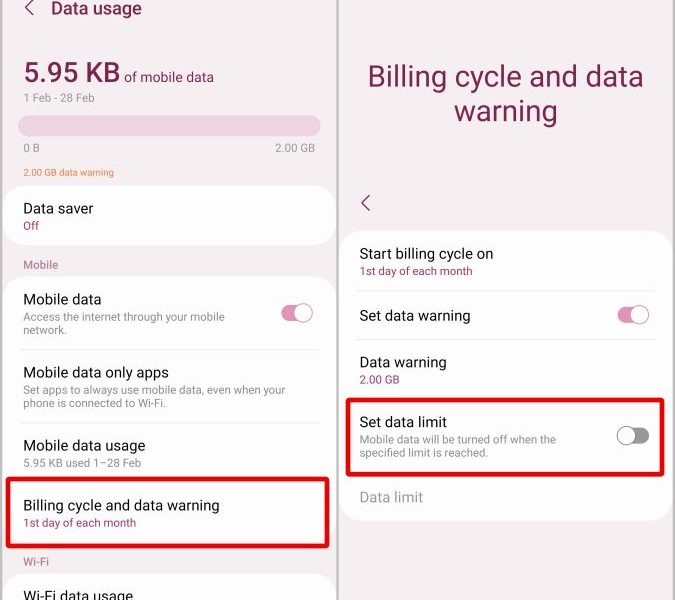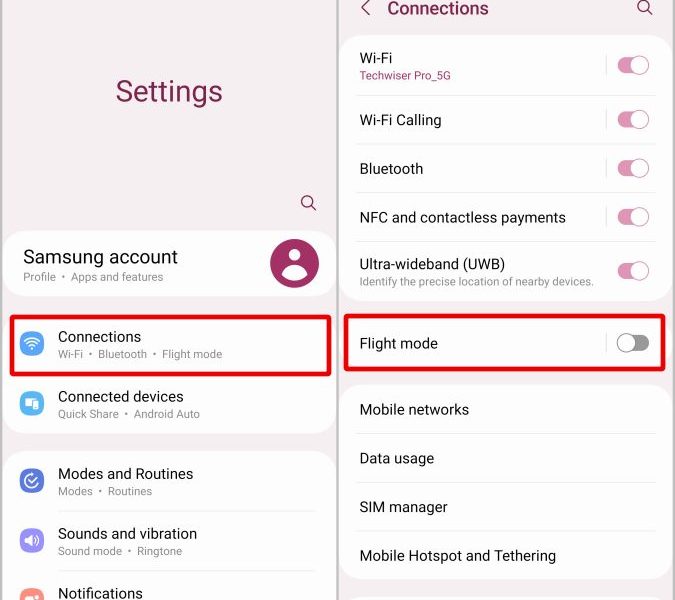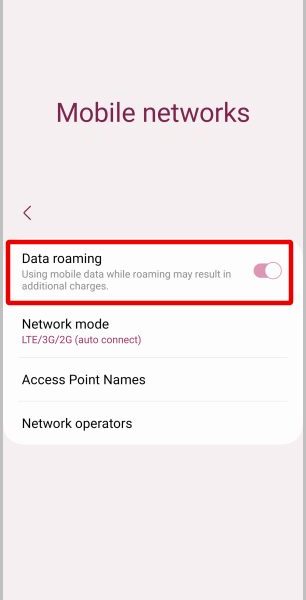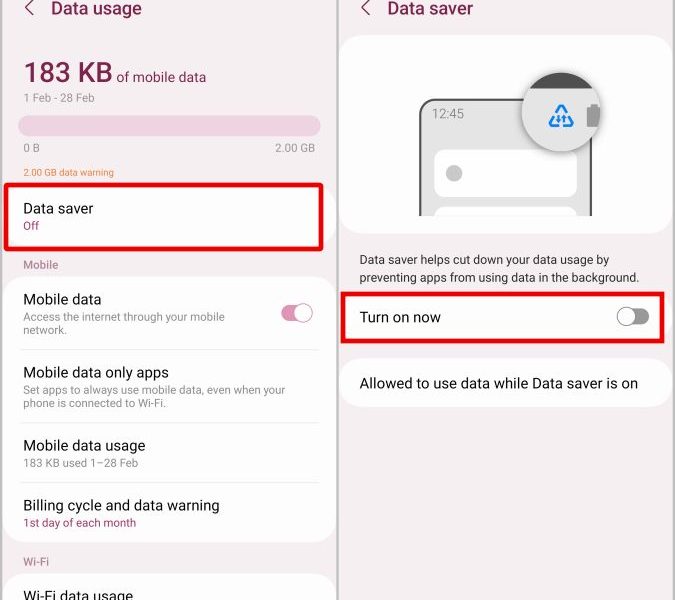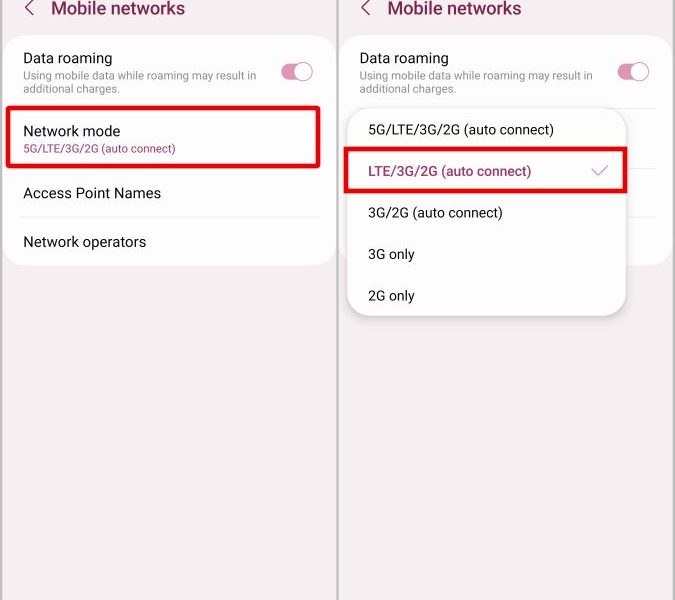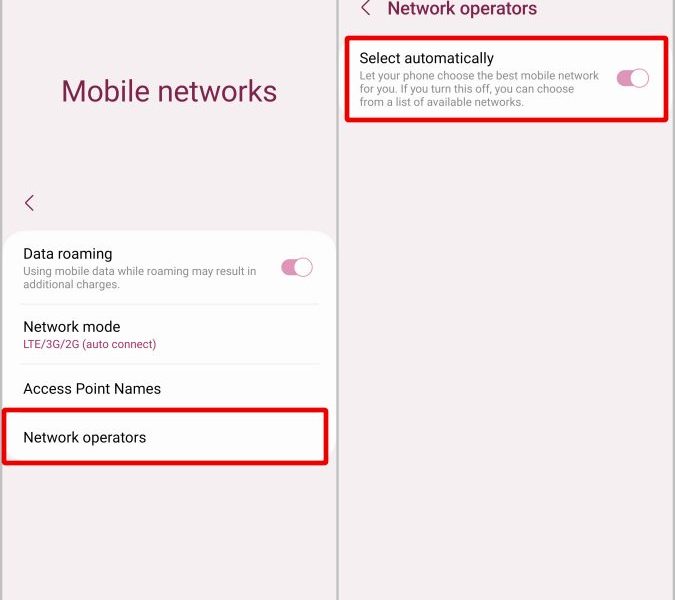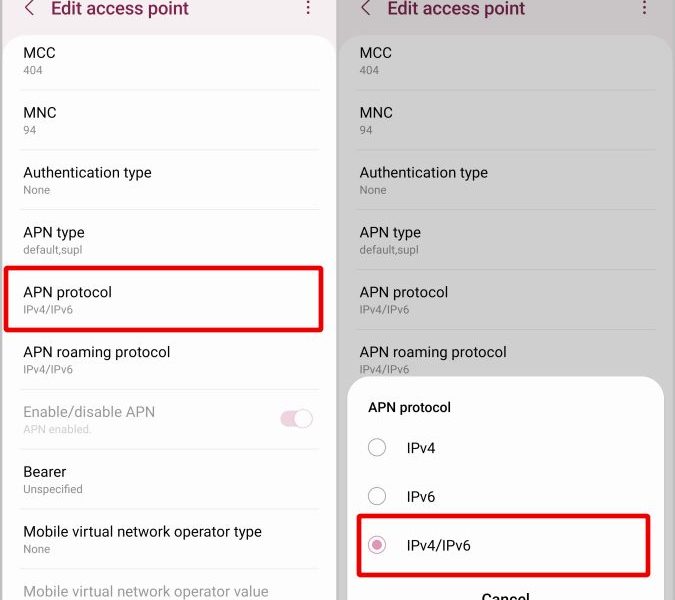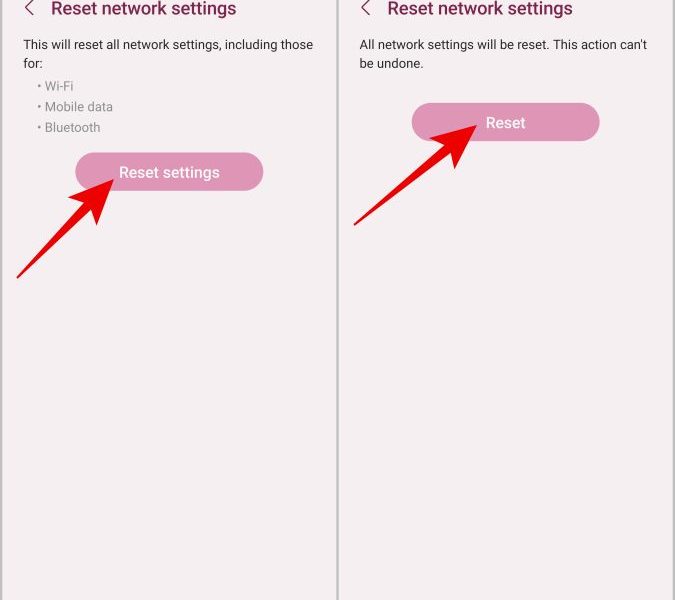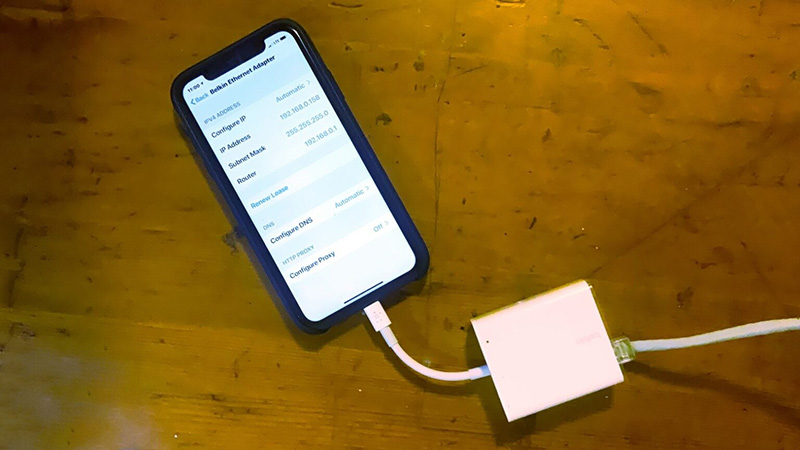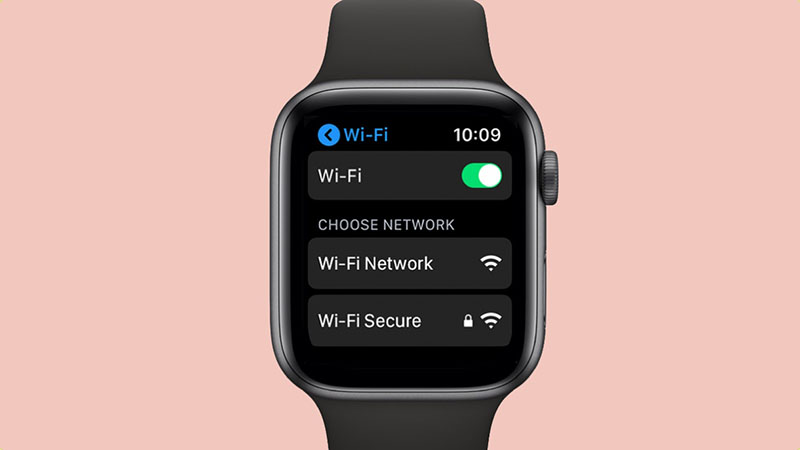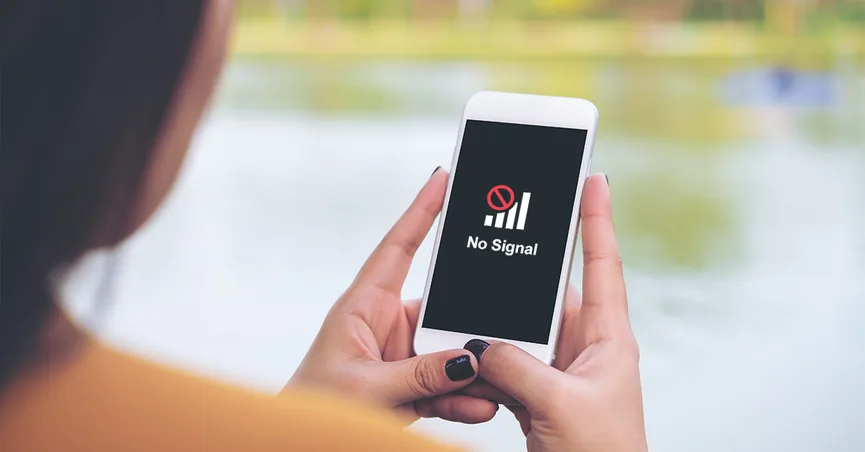یکی از مشکلات مهمی که میتواند برای گوشی سامسونگ شما اتفاق بیفتد؛ ایجاد مشکل برای اینترنت یا داده است. این موضوع به خصوص در شرایطی که دسترسی به وای فای وجود ندارد؛ بسیار آزاردهنده است.
بدون داده، چندین عملکرد تلفن از جمله پیامرسانی، برنامههای Google و شبکههای اجتماعی را از دست میدهید. بنابراین لازم است تا برای حل مشکل اینترنت گوشی سامسونگ چارهای اندیشید. در این عنوان به بررسی راهکارهایی برای حل این مشکلات میپردازیم.
چرا اینترنت گوشی وصل است ولی کار نمی کند؟
این مراحل اغلب برای تلفنهای هوشمند سامسونگ گلکسی که بر روی نسخه One UI اندروید اجرا میشوند، انجام میشود. اما، اگر دادههای تلفن همراه شما کار نمیکند، میتوانید این مراحل را روی گوشیهای اندرویدی سایر OEMها نیز دنبال کنید.
بیشتر بخوانید: ۸ دلیل وصل نشدن گوشی سامسونگ به وای فای + راهحل
در اینجا برخی از مهمترین راهکارها برای حل مشکلات اینترنت را عنوان میکنیم:
۱- بررسی کنید که داده تلفن همراه فعال است یا خیر؟
گاهی اوقات حتی زمانی که گزینه داده تلفن همراه را از پنل تنظیمات سریع فعال میکنید؛ ممکن است تلفن شما اینترنت موبایل را راهاندازی نکرده باشد. همچنین، اگر از تلفنی با چند سیم کارت استفاده میکنید، این احتمال وجود دارد که دادههای تلفن همراه را روی سیم کارت اشتباه تنظیم کرده باشید.
بنابراین، میتوانید با گامهای زیر حل مشکل اینترنت گوشی سامسونگ را در دستور کار قرار دهید:
- برنامه Settings را در گوشی سامسونگ خود باز کنید و سپس Connections و سپس SIM manager را انتخاب کنید.
- در اینجا گزینه Mobile data را انتخاب کنید و سیم کارتی را که روی آن اینترنت میخرید، انتخاب کنید.
به این ترتیب میتوانید از روشن بودن داده خود مطمئن شوید.
۲- سرعت اینترنت را بررسی کنید
در برخی مواقع ممکن است به دادههای تلفن همراه دسترسی داشته باشید، پایین بودن سرعت اینترنت این توهم را به وجود میآورد که دادههای تلفن همراه اصلاً در دستگاه سامسونگ شما کار نمیکند.
این مسئله میتواند به دلیل دریافت بد شبکه یا مشکلات اپراتور باشد. میتوانید سرعت را با استفاده از Speedtest by Ookla که به عنوان ابزاری رایگان شناخته میشود، بررسی کنید و به این ترتیب برای حل مشکل اینترنت گوشی سامسونگ اقدام کنید.
بیشتر بخوانید: ۷ وبسایت برتر و رایگان تست سرعت اینترنت
همچنین میتوانید عبارت «speed test » را در گوگل جستجو کنید تا سرعت را از طریق مرورگر گوگل بررسی کنید. این سریعترین راه برای بررسی سرعت حتی با برنامههای داده کندتر است.
اگر مرورگر به جای بارگیری صفحه عبارت «no internet » را نشان میدهد، میتوان مطمئن شد که مشکل از اینترنت است.
۳- حجم اینترنت باقیمانده را بررسی کنید
یکی از رایجترین دلایل عدم دسترسی به دادههای تلفن همراه در گوشیهای سامسونگ این است که شما حجم دیتای خود را به طور کامل مصرف کردهاید.
برای این کار باید از طریق دستورالعملی که اپراتور ارائهدهنده اینترنت در اختیار شما قرار میدهد، میزان حجم باقیمانده اینترنت خود را کنترل کنید.
مقالات زیر به شما کمک میکنند باقیمانده اینترنت در اپراتورهای مختلف را بررسی کنید:
همچنین میتوانید محدودیتهای داده تلفن همراه را از طریق برنامه Settings > Connections > Data Usage بررسی کنید.
۴- گزینه Data Limit را بررسی کنید
گوشیهای اندرویدی در صورت قرار داشتن در وضعیت محدودیت دیتا وقتی به محدودیت داده مشخص شده رسیدند، داده تلفن همراه را برای ماه جاری خاموش میکنند.
برای متوقف کردن این حالت و حل مشکل اینترنت گوشی سامسونگ، باید گزینه محدودیت داده را در صورت فعال بودن آن خاموش کنید:
- برنامه Settings > Connections > Data Usage را باز کنید.
- سپس گزینه Billing cycle and data warning را انتخاب کنید.
- اکنون مطمئن شوید که کلید تنظیم کنار محدودیت داده خاموش است.
۵- حالت هواپیما را روشن و خاموش کنید
گاهی اوقات دادههای تلفن همراه به دلیل مشکلات جزئی شبکه کار نمی کنند. سادهترین راه برای راهاندازی مجدد و حل مشکل اینترنت گوشی سامسونگ، روشن و خاموش کردن حالت هواپیما است.
میتوانید حالت پرواز را از پانل تنظیمات سریع روشن و خاموش کنید. همچنین، میتوانید برنامه Settings > Connections را باز کنید و کلید کنار گزینه حالت پرواز را فعال و غیرفعال کنید.
۶- فیلترشکن را خاموش کنید
اگر از VPN استفاده میکنید؛ سعی کنید آن را خاموش کنید. پس از خاموش شدن، سعی کنید از اینترنت استفاده کنید. برخی اوقات فیلترشکنها باعث قطعی اینترنت موبایل گوشی میشوند.
حتی اگر تنظیمات DNS و آدرس IP گوشی خود را دستکاری کرده باشید؛ احتمال قطعی اینترنت وجود دارد و باید دوباره این تنظیمات را به حالت پیشفرض برگردانید.
۷- رومینگ را در سفر فعال کنید
یکی دیگر از دلایل رایج عدم کارکرد داده تلفن همراه شما در تلفن سامسونگ این است که شما در سفر به خارج از کشور هستید.
در این حالت تلفن شما، بهطور پیشفرض، دادههای تلفن همراه را مسدود میکند تا از هزینههای رومینگ اضافی برای استفاده از داده در خارج جلوگیری کند.
برای حل مشکل اینترنت گوشی سامسونگ، باید رومینگ را فعال کنید:
- برنامه Settings > Connections > Network را باز کنید.
- در این قسمت کلید کنار رومینگ داده را فعال کنید.
۸- گزینههای Data Saver و Ultra Data Saver را غیرفعال کنید
گزینههای Data Saver در تلفنهای سامسونگ مانع از اتصال برنامههای پسزمینه به اینترنت میشوند. اگر میتوانید به اینترنت دسترسی داشته باشید، اما نمیتوانید در برنامههای پسزمینه دانلود کنید، پشتیبانگیری کنید، تنظیمات صرفهجویی داده میتواند دلیل آن باشد.
- Settings > Connections را باز کنید و سپس استفاده از داده را انتخاب کنید.
- حالا گزینه Data saver را انتخاب کنید و ضامن کنار Turn on now را خاموش کنید.
- به صفحه استفاده از داده بازگردید و به گزینه Ultra data saving mode بروید.
- آن را انتخاب کنید و در صورت فعال بودن نمایه روشن را خاموش کنید.
۹- سیم کارت را بردارید، تمیز کنید و دوباره وارد کنید
اگر هیچ یک از این راهحلهای نرمافزاری کار نمیکند، پس مشکل میتواند از سیم کارت باشد. حتی اگر سیم کارت شما کمی از جای خود جابهجا شده باشد، در اتصال صحیح با گوشی مشکل خواهد داشت.
بیشتر بخوانید: آموزش تغییر باند رادیویی گوشیهای گلکسی سامسونگ برای افزایش سرعت اینترنت موبایل
بنابراین برای حل مشکل اینترنت گوشی سامسونگ، بهتر است سیم کارت را بردارید، تمیز کنید و دوباره وارد کنید.
۱۰- شبکه داده را روی ۴G LTE تنظیم کنید
یک دلیل متفاوت و جدید برای کار نکردن دادههای تلفن همراه در تلفنهای سامسونگ، به خصوص مدلهای قدیمیتر، شبکه ۵G است. زیرساخت ۵G به طور کامل ایجاد نشده است. در ایران که مشکل حادتر است و همه گوشیهای سامسونگ به اینترنت ۵G وصل نمیشوند.
برای حل مشکل اینترنت گوشی سامسونگ و دادههای تلفن همراه به ۴G بروید.
- برنامه Settings > Connections را باز کنید و سپس گزینه Mobile networks را انتخاب کنید.
- Network mode را انتخاب کرده و از بین گزینههای LTE/3G/2G انتخاب کنید.
۱۱- دوباره به اپراتور شبکه متصل شوید
وقتی حالت پرواز را در تلفنهای سامسونگ خاموش و روشن میکنید، دوباره به همان شبکه متصل میشود. در عوض، باید اپراتور شبکه نزدیک خود را دوباره بررسی کنید.
- برنامه Settings > Connections را باز کرده و گزینه Mobile networks را انتخاب کنید.
- اکنون Network operators را انتخاب کرده و کلید کنار Select automatically را خاموش کنید.
- شبکه را از شرکت مخابراتی خود به صورت دستی انتخاب کنید یا کلید کنار گزینه انتخاب خودکار را دوباره فعال کنید تا دوباره به شبکه متصل شوید.
۱۲- APN را بازنشانی کنید
APN مانند آدرسی است که به تلفن شما کمک میکند به یک شبکه متصل شود. اگر APN تغییر کند، سعی میکند به طور کلی به شبکه دیگری متصل شود. این مشکل به ندرت رخ میدهد. اما بررسی راهکار آن میتواند برای حل مشکل اینترنت گوشی سامسونگ کارآمد باشد.
- Settings app > Connections > Mobile networks را باز کنید.
- در اینجا گزینه Access Point Names را انتخاب کنید.
- در صفحه بعد روی آیکون سه نقطه در گوشه بالا سمت راست ضربه بزنید و سپس گزینه Reset to default را انتخاب کنید.
- در پنجره پاپ آپ، روی گزینه Reset ضربه بزنید تا APN به حالت پیش فرض بازنشانی شود.
اگر نیاز پیدا کردید برای اتصال به اینترنت موبایل یک اپراتور از APN دستی استفاده کنید؛ باید اطلاعات زیر را در بخش APN گوشی وارد کرده و تنظیمات را ذخیره کنید:
اینترنت ایرانسل:
Name: Irancell-GPRS
APN: mtnirancell
اینترنت همراه اول:
Name: MCI-Internet
APN: mcinet
اینترنت رایتل:
Name: RighTel
APN: RighTel
اینترنت شاتل موبایل:
Name: shatelmobile
APN: shatelmobile
۱۳- پروتکل APN را تنظیم کنید
پس از تنظیم مجدد APN، مطمئن شوید که پروتکل APN روی IPv4/IPv6 تنظیم شده است. برای انجام آن:
- Settings app > Connections > Mobile networks را باز کنید.
- در اینجا گزینه Access Point Names را انتخاب کنید. سپس روی گزینه ای که از قبل به صورت پیش فرض انتخاب شده است ضربه بزنید.
- اکنون به سمت پایین به گزینه APN protocol بروید. سپس گزینه IPv4/IPv6 را در اینجا انتخاب کنید.
به این ترتیب میتوانید به حل مشکل اینترنت گوشی سامسونگ کمک کنید.
۱۴- تنظیمات شبکه را بازنشانی کنید
وقتی تنظیمات شبکه را بازنشانی میکنید، نرمافزار را بازنشانی میکند و تمام تنظیمات Wi-Fi، بلوتوث و همچنین دادههای تلفن همراه که شامل گذرواژهها و دستگاههای ذخیرهشده است از بین میرود.
۱۵- حافظه نهان گوشی را از حالت بازیابی پاک کنید
اگر هیچ یک از ترفندهای قبلی جواب نداد و همچنان با مشکلات داده تلفن همراه در تلفن سامسونگ گلکسی خود مواجه هستید، آخرین راهحل شما پاک کردن حافظه پنهان از حالت بازیابی است.
- ابتدا گوشی خود را خاموش کرده و در حالت ریکاوری بوت کنید.
- اکنون از دکمههای افزایش و کاهش صدا برای حرکت در صفحه استفاده کنید. لمس در حالت بازیابی غیرفعال است. گزینه Wipe data/cache را انتخاب کنید. با فشار دادن دکمه پاور میتوانید یک گزینه را انتخاب کنید.
- در نهایت Reboot system را انتخاب کنید.
اگر برای خرید مودم، اینترنت و تجهیزات شبکه سوال داشتید یا نیاز به راهنمایی و کمک دارید؛ کانال تلگرام شبکهچی به آیدی shabakehchi@ را فالو و پرسش خود را برای مدیر کانال بفرستید تا جواب دهیم.